Parandage Windows 10 Dropboxi veateade 400
Miscellanea / / April 05, 2023
Dropbox on pilveteenus, mis majutab faile ja mida haldab Dropbox Inc. See võimaldab isiklikke faile salvestada veebipilve, millele pääseb juurde erinevatest seadmetest, kuhu Dropbox on installitud. Dropbox pakub tasuta pakette kasutajale määratud limiidiga ja tasulisi pakette rohkemate funktsioonide ja vähemate piirangutega. Kuigi Dropbox on populaarne ja pakub kasutajatele tasuta pakette ja parimaid funktsioone, pole see vigade ja tõrgeteta. Üks neist on Dropboxi viga 400. Kasutajad teatasid Dropboxi veateate 400 saamisest, mis võib neid segadusse ajada, kuna see ei selgita täpselt viga ja seda, mida me selle lahendamiseks tegema peame. Kui olete sellest probleemist segaduses ja Internetist otsides, olete õiges kohas ja õiges artiklis. Siin arutame, kuidas lahendada Dropboxi viga 400. Alustame.

Sisukord
- Dropboxi veateate 400 parandamine Windows 10-s
- 1. meetod: nimetage enne üleslaadimist ümber
- 2. meetod: värskendage Windowsi
- 3. meetod: sulgege konfliktsed programmid
- 4. meetod: käivitage pahavara kontroll
- 5. meetod: käivitage kettapuhastus
- 6. meetod: installige Microsofti raamatukogud uuesti
- 7. meetod: installige Dropbox uuesti
- Pro näpunäide: kuidas Dropboxis ühendatud seadmeid eemaldada
Dropboxi veateate 400 parandamine Windows 10-s
Enne kui sukeldume probleemi lahendamise meetoditesse, vaatame mõningaid selle probleemi põhjuseid
- Microsofti käitusaja probleemid
- Viiruse või pahavara infektsioon
- Vastuolulised programmid
- Vigane installimine
- Vananenud Windowsi versioon
1. meetod: nimetage enne üleslaadimist ümber
Enne üleslaadimist proovige faili ümber nimetada teise nimega ja uuesti üles laadida, et näha, kas see takistab Dropboxi veateate 400 saamist. Järgige alltoodud samme.
1. Topeltklõpsake Dropbox peal töölaud.
2. Siis ümber nimetadafaili mida soovite üles laadida. Siin oleme platvormi tööriistade faili ümber nimetanud platvormiks platvormi tööriistad123.
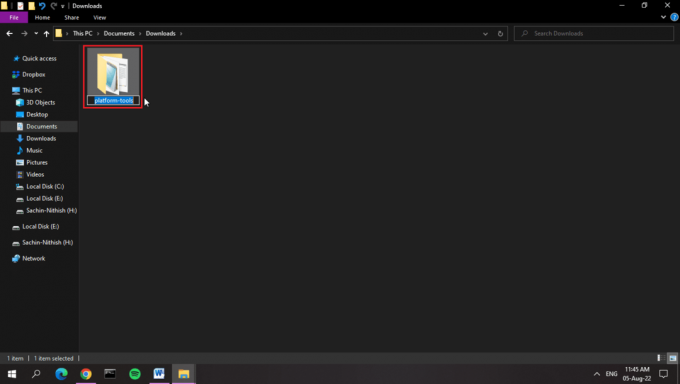
3. Nüüd laadige see üles fail või kaust Dropboxi.
Märge: Oleme oma seadmesse loonud kohaliku kausta, nii et iga kord, kui me faili sellesse kausta teisaldame, laaditakse fail automaatselt üles Dropboxi. See saavutatakse Dropboxi Windowsi rakenduse kaudu.
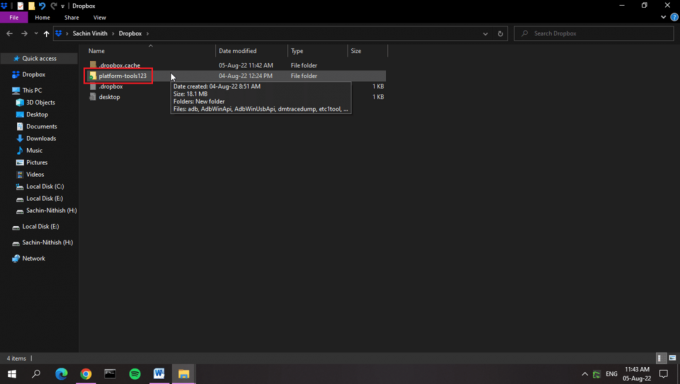
2. meetod: värskendage Windowsi
Windowsi värskendus aitab värskendada enamikku süsteemis olevatest vananenud draiveritest, mis võib lahendada Dropboxi vea 400. Mõnikord võivad probleemi põhjuseks olla valed konfiguratsioonid või failid. Samuti saate oma arvutis ja Dropboxis olevaid vigu likvideerida, värskendades oma operatsioonisüsteemi. Veenduge alati, et olete oma Windowsi operatsioonisüsteemi värskendanud, ja kui mõni värskendus on pooleli, kasutage meie juhendit Kuidas alla laadida ja installida Windows 10 uusim värskendus.
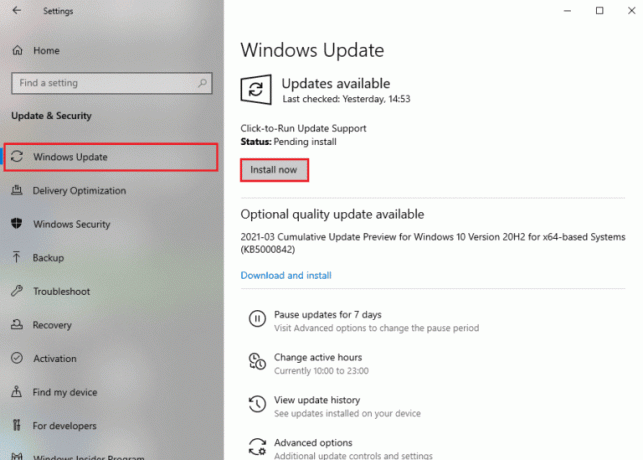
Loe ka:Parandage Windowsi leitud draiverid teie seadme jaoks, kuid ilmnes tõrge
3. meetod: sulgege konfliktsed programmid
Vastuoluliste rakenduste tõttu on võimalik, et ilmneb Dropboxi tõrge 400. Selle probleemi lahendamiseks lugege meie juhendit Kuidas lõpetada ülesanne Windows 10-s.
Märge: Jälgige, et te ei lõpetaks ühtegi süsteemiprotsessi. Lõpetage ainult see protsess, mille olete installinud.
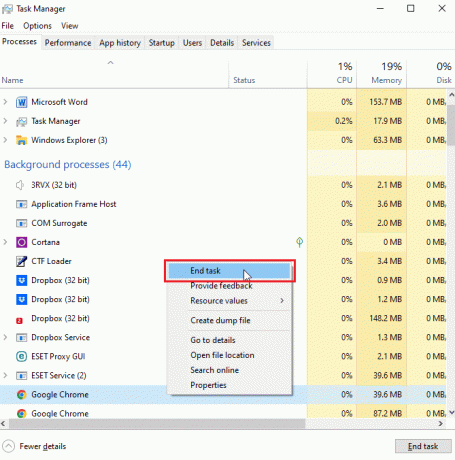
4. meetod: käivitage pahavara kontroll
The Dropboxi viga tähendab paljusid põhjuseid, sealhulgas suutmatust reageerida kasutaja sisendile, mälulekkeid (Dropbox kasutab liiga palju RAM-i, mis aeglustab süsteemi – see on vale kood) ja käitusviga. Enamik neist põhjustest on tingitud failide eemaldamisest, mis võib olla tingitud ka viirustest või pahavaraprobleemidest. Lugege meie juhendit edasi Kuidas käivitada arvutis viirusekontroll? ja sama rakendama.

Loe ka:Parandage, et Avast ei värskenda viirusedefinitsioone
5. meetod: käivitage kettapuhastus
Vähene kettaruum võib kaasa aidata Dropboxi viga 413. Saate vea parandada, kasutades sisseehitatud Windowsi utiliiti nimega Disk Cleanup. Järgige meie juhendit kasutage Windows 10 kettapuhastust.

6. meetod: installige Microsofti raamatukogud uuesti
Dropboxi tõrketeate saamine võib tähendada ka käitusaja viga. Sellest probleemist mööda hiilimiseks võite desinstallida Microsoft Visual C++ 2015–2022, mis on uusim pakett. Järgige alltoodud samme.
1. Lööge Windowsi võti, tüüp Kontrollpaneel, seejärel klõpsake nuppu Avatud.

2. Määra Vaatamise järgi nagu Kategooria, seejärel Under the Programmid jaotises klõpsake nuppu Programmi desinstallimine.

3. Paremklõpsake Microsoft Visual C++ levitatav ja valige Desinstalli.
Märge: Peate desinstallima viimase Microsofti uusima Microsoft Visual C++, mida saab edasi levitada nii x86 kui ka x64.
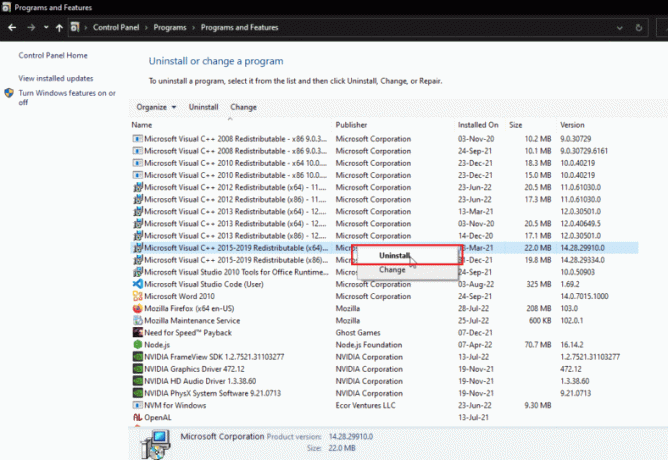
4. Navigeerige lehele Microsoft Visual C++ levitatavallalaadimislehtja klõpsake ametlikul lingil Microsoft 2015–2022 käitusaegsed teegid.
Märge: kui teie süsteem põhineb 32-bitine Windows, laadige alla link x86 ja installige ainult x86. Kui teie süsteem põhineb 64-bitine Windows, laadige alla nii x64 lingid kui ka x86 ja installige mõlemad.

5. Paremklõpsake, et teada saada, millist operatsioonisüsteemi te praegu kasutate See arvuti ja klõpsake edasi Omadused.
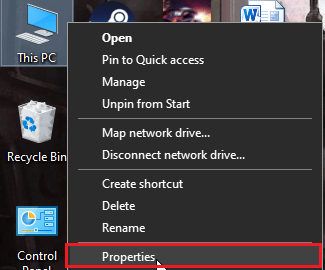
6. Siin saate neid vaadata mille kohta arhitektuur operatsioonisüsteem töötab.
Märge: Kui see kuvab 64-bitist, toetab teie arvuti 64- ja 32-bitiseid faile. Teisest küljest, kui see kuvab 32-bitist, toetab teie arvuti ainult 32-bitiseid installifaile.
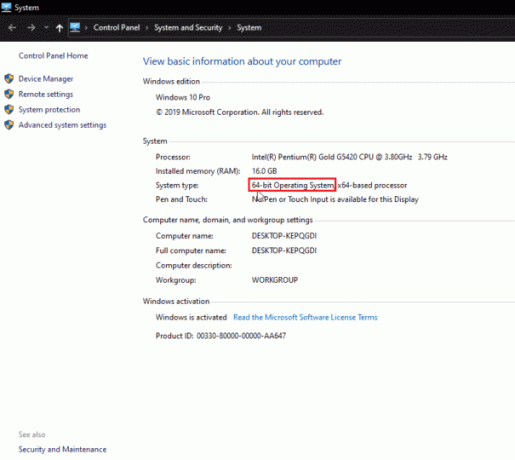
7. Topeltklõpsake ikooni installifail, kliki Nõustun litsentsitingimustega märkeruut ja klõpsake nuppu Installige.
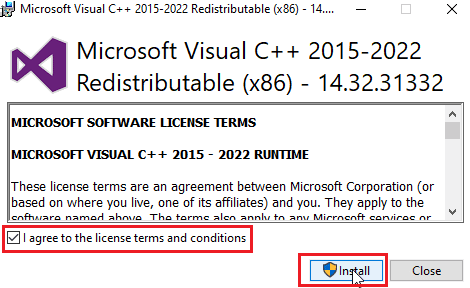
8. Pärast installimise lõpetamist klõpsake nuppu Sulge.
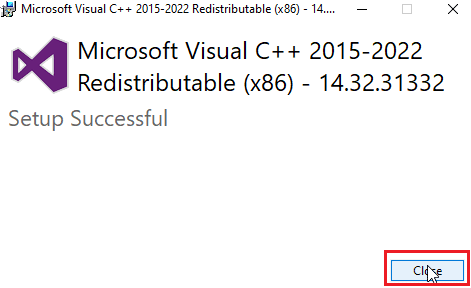
Loe ka:Microsoft Visual C++ 2015 edasilevitatava häälestuse vea 0x80240017 parandamine
7. meetod: installige Dropbox uuesti
Dropboxi tõrketeade võib olla tingitud puuduvast registrist või rikutud failist Dropboxi installis. Dropboxi vea 400 probleemi lahendamiseks võite proovida Dropboxi rakenduse uuesti installida
1. Otsima Kontrollpaneel aastal otsing riba ja klõpsake nuppu Avatud.
2. Määra Vaatamise järgi nagu Kategooria. all Programmid pealkirja, klõpsake Programmi desinstallimine.

3. Paremklõpsake Dropbox ja valige Desinstalli.
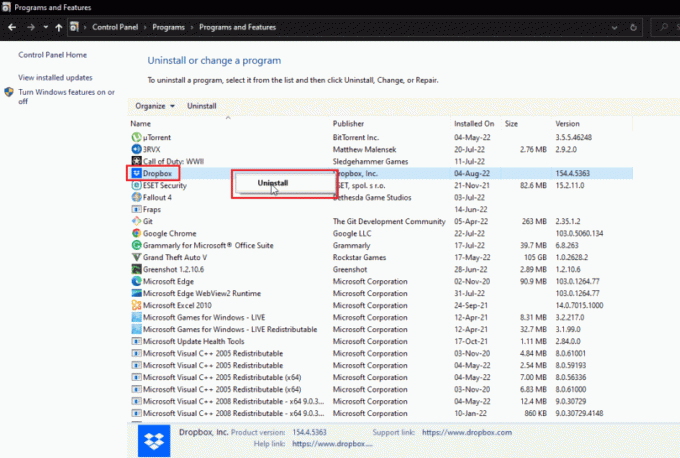
4. Mine järgi ekraanil kuvatavad juhised Dropboxi desinstallimiseks.
5. Lööge Windows + R klahvid koos käivitada Jookse Dialoogikast.
6. Sisenema %localappdata% ja klõpsake edasi Okei.
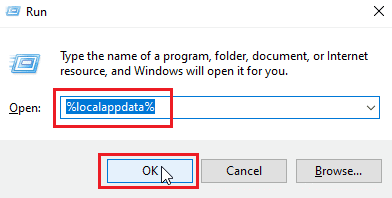
7. Paremklõpsake kausta nimega Dropbox ja valige Kustuta.
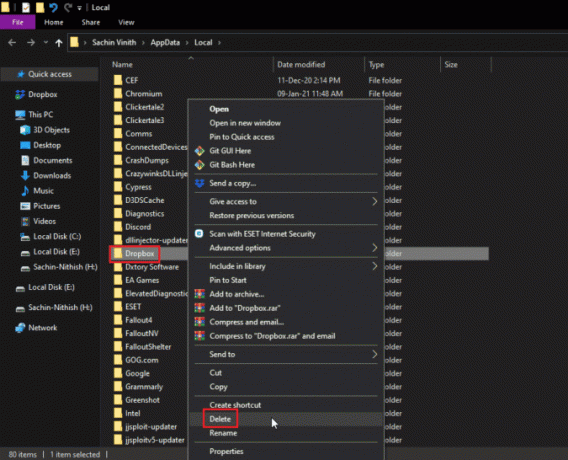
8. Nüüd löö Windowsi klahv + R klahv avada Käivita dialoogiboks uuesti ja tippige %aplikatsiooni andmed% ja klõpsake edasi Okei.
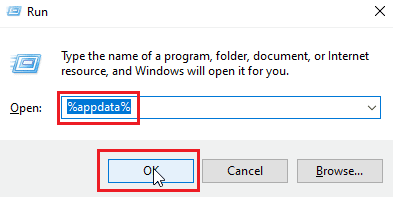
9. Otsima Dropbox ja kustutada kausta nagu varem tehtud.
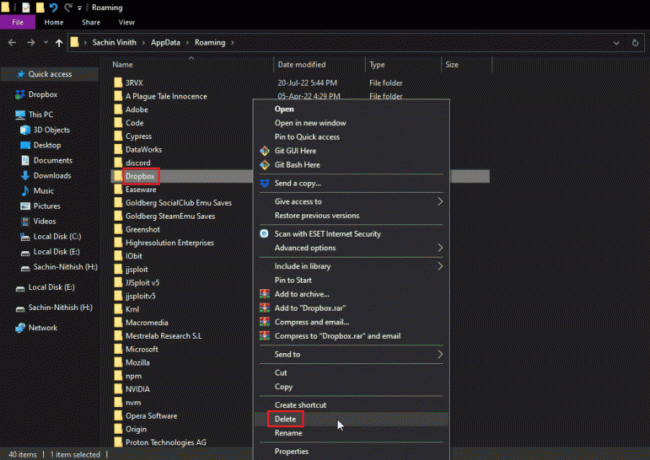
10. Käivitage Jookse dialoogiboks, tüüp % programmifaile (x86)% ja kustutage Dropbox kausta.
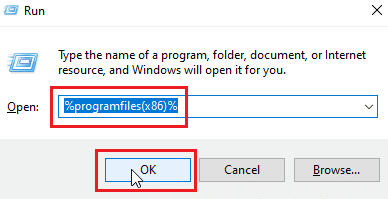
Märge: Kui te ei leia Dropboxi kausta, tippige %programmi failid% ja kustutage Dropboxi kaust.
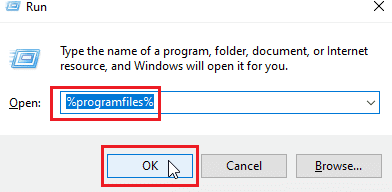
11. Lõpuks külastage Dropbox ametlik koduleht ja klõpsake edasi Lae alla nüüd.
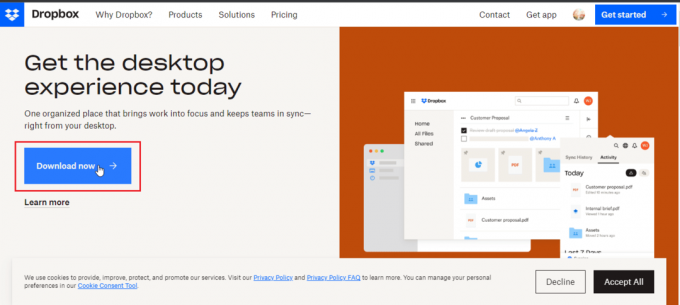 –
–
12. Klõpsake nuppu installifail Dropboxi installimiseks.

13. Kliki Jah viipas.
14. Logi sisse oma kontole, et seadistada seadmes Dropbox.

Loe ka: Parandage Windows 10 OneDrive'i tõrge 0x8007016a
Pro näpunäide: kuidas Dropboxis ühendatud seadmeid eemaldada
Probleeme võib esineda seadme või rakendusega, mille sisse logisite, olenemata sellest, kas seade on Android, Windows või iOS. Saate kõik need seadmed eemaldada ja uuesti sisse logida seadmest, kus Dropboxi viga tuli 400 parandama. Järgige alltoodud samme.
Märge: Oleme toimingud sooritanud Google Chrome.
1. Mine lehele ametlik Dropboxi veebisait ja logige sisse oma kontole.
2. Klõpsake nuppu konto profiilipilt avamiseks paremas ülanurgas Valikud.
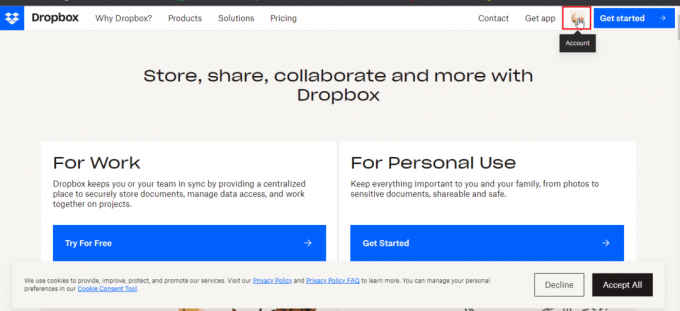
3. Nüüd klõpsake nuppu Seaded.

4. Navigeerige lehele Turvalisus sakk.
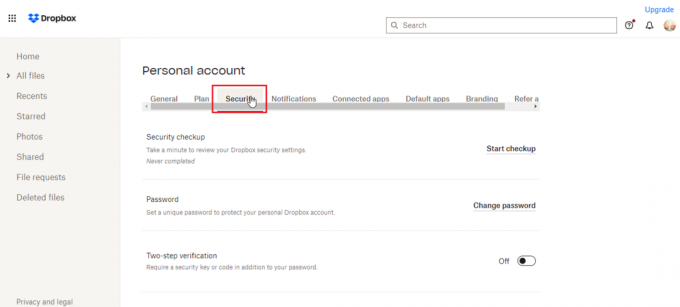
5. Kerige alla ja klõpsake nuppu prügikast ikooni seadme kõrval, mille soovite eemaldada.
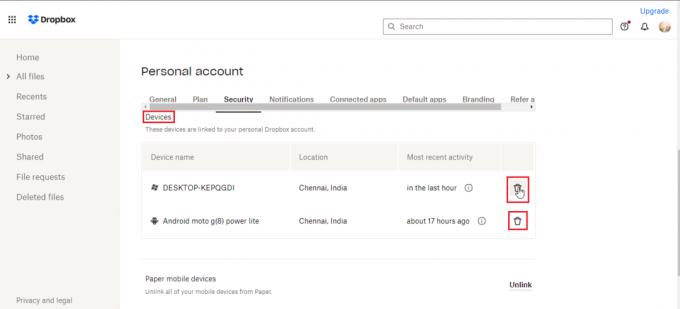
6. Nüüd sa saad Logi sisse Dropboxi koos probleemi põhjustava seadmega, et näha, kas see lahendab selle.
Korduma kippuvad küsimused (KKK)
Q1. Mis tüüpi failid on Dropboxis lubatud?
Ans. Seal on piirangut pole dokumendi tüübi või failitüübi kohta, mida kasutaja saab salvestada, kuigi tavakasutajale kehtivad piirangud, mis on tasuta, näiteks pilvesalvestus kuni teatud mahuni. Lisatasu paketiga pääseb juurde rohkem ruumi ja eeliseid, mis maksab raha.
Q2. Kas Dropbox on ühekordne makse?
Ans.Ei, Dropbox ei ole ühekordne makseteenus. See on abonemendipõhine teenus, mille kasutaja peab Dropboxi teenuse kasutamiseks tellima. Kui eelistate ühekordset makset, kaaluge kõvaketta ostmist.
Q3. Kas Dropbox on hea ja oma raha väärt?
Ans. Kuna Dropbox pakub head alla- ja üleslaadimiskiirust, on sellel hea teenus. Enne ostmist võite proovida tasuta teenust.
Soovitatav:
- Parandage Xbox One'i veakood 0X87E107DF
- Parandage OneDrive 0x8004de40 viga Windows 10-s
- Parandage Dropboxi tõrge faili allalaadimisel Windows 10-s
- Kuidas ma saan end Dropboxi grupist eemaldada
Loodame, et ülaltoodud artikkel selle parandamise kohta Dropboxi viga 400 teade oli kasulik ja et saate oma probleemi edukalt lahendada. Andke meile teada, milline meetod teie jaoks töötas. Kui teil on küsimusi või ettepanekuid, ärge unustage neid allolevas kommentaaride jaotises mainida. Samuti andke meile teada, mida soovite järgmisena õppida.

Elon Decker
Elon on TechCulti tehnikakirjanik. Ta on kirjutanud juhendeid umbes 6 aastat ja käsitlenud paljusid teemasid. Talle meeldib käsitleda Windowsi, Androidiga seotud teemasid ning uusimaid nippe ja näpunäiteid.



